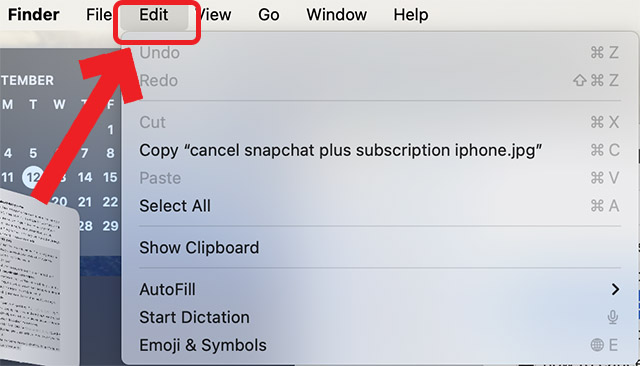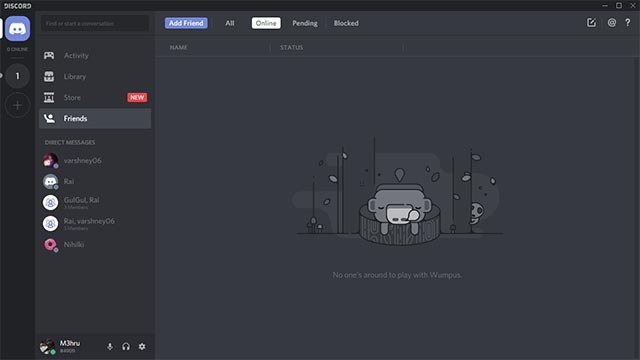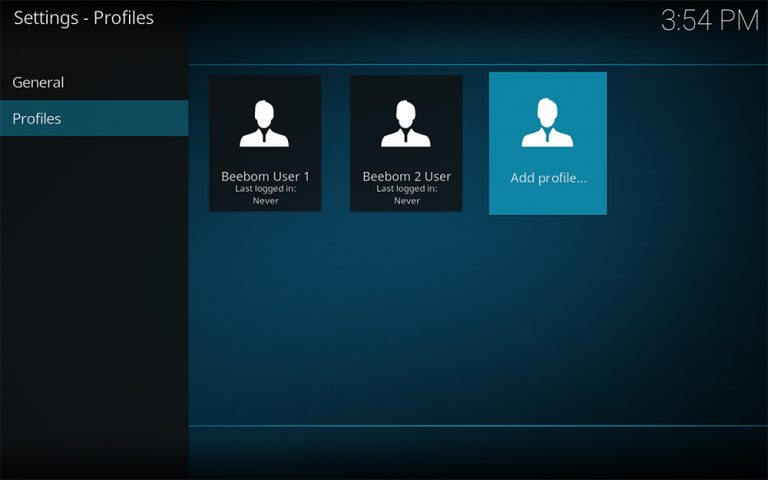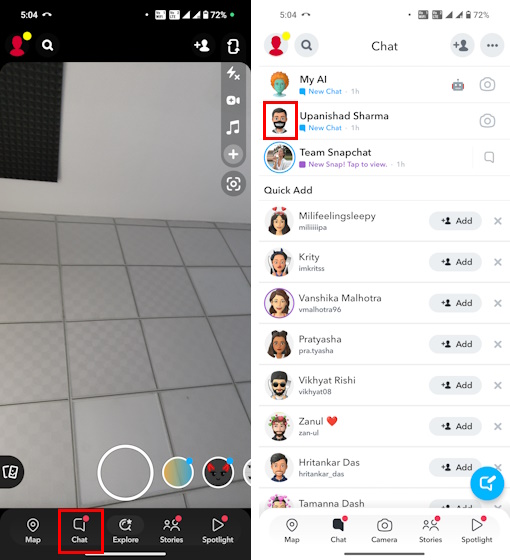Как разместить свой собственный сайт на Raspberry Pi
Вам нужен веб-сайт, но вы не можете позволить себе расходы на хостинг?
Вы можете использовать эту ссылку, чтобы получить специальную скидку на хостинге InMotion.
Или вы можете попробовать превратить Raspberry Pi в веб-сервер, который более чем способен запускать базовое программное обеспечение веб-сервера. Лучше всего, его настройка проста.
Программы для Windows, мобильные приложения, игры - ВСЁ БЕСПЛАТНО, в нашем закрытом телеграмм канале - Подписывайтесь:)
Зачем размещать сайт на Raspberry Pi?
Есть несколько веских причин для настройки Raspberry Pi в качестве веб-сервера.
- Хостинг стоит дорого
- Ваш настольный компьютер слишком дорог, чтобы работать весь день
- Raspberry Pi имеет очень низкий энергетический след
- Pi может быть настроен как портативное устройство
- Потенциал для избиения цензуры
Независимо от вашей мотивации выбора размещения вашего сайта на Raspberry Pi, его можно настроить за считанные минуты. Более того, вы можете использовать любую версию Pi, даже Pi Zero. Если устройство может быть подключено к Интернету, вы можете разместить на нем веб-сайт.
Настройка оборудования веб-сервера Raspberry Pi
Начните с надежного блока питания для вашего Raspberry Pi. На высококачественной SD-карте должна быть установлена последняя версия предпочитаемого вами дистрибутива Raspberry Pi.

Шаги и снимки экрана в этом руководстве предназначены для настройки вашего веб-сервера Raspberry Pi с помощью Raspbian Stretch.
Как и на большинстве серверов, вам потребуется доступ к веб-серверу Raspberry Pi с использованием SSH. В Linux и macOS вы можете сделать это через терминал. В Windows используйте PowerShell для подключения по SSH
Windows 10 SSH vs. PuTTY: время для переключения клиента удаленного доступа?
Windows 10 SSH vs. PuTTY: время для переключения клиента удаленного доступа?
Давайте посмотрим, как настроить SSH-доступ в Windows 10 и могут ли новые инструменты вытеснить PuTTY.
Прочитайте больше
или установите сторонний инструмент.
Настройка беспроводной сети и SSH
Хотя вы можете использовать Raspberry Pi в качестве веб-сервера, используя только клавиатуру и монитор, удаленный доступ проще.
Лучший способ сделать это – включить SSH на Pi и заранее настроить беспроводную сеть. Если вы используете существующую установку Raspberry Pi, вы, вероятно, уже сделали и то, и другое. Начинаете заново? Вы можете настроить SSH и беспроводную сеть, пока ваша SD-карта еще в вашем ПК.
Убедитесь, что ваша SD-карта видна в файловом менеджере вашего компьютера, и / Загрузки / каталог выбран. (В Windows это единственная часть SD-карты, которая доступна для чтения.)
Затем в окне каталога / boot / щелкните правой кнопкой мыши в пустом месте и выберите Новый> Текстовый документ, Назовите документ SSH заботиться, чтобы удалить расширение файла .TXT. Когда Pi загрузится, он обнаружит файл ssh и включит эту функцию.
Чтобы подключиться через SSH, сначала необходимо включить беспроводную сеть. Для этого создайте другой файл, на этот раз вызывая его wpa_supplicant.conf, Снова удалите расширение TXT. Откройте файл, скопируйте и вставьте следующее:
ctrl_interface = DIR = / var / run / wpa_supplicant GROUP = netdev
Сеть = {
= SSID "YOUR_NETWORK_NAME"
PSK = "YOUR_PASSKEY"
key_mgmt = WPA-PSK
}После вставки отредактируйте значения, чтобы показать имя вашей сети (SSID) и пароль (PSK). Сохраните файл, затем безопасно извлеките SD-карту. После замены в Raspberry Pi загрузитесь. Вы должны иметь возможность подключиться к Raspberry Pi по SSH, используя IP-адрес Pi. Чтобы узнать это, проверьте экран администрирования вашего маршрутизатора (см. Документацию по устройству) или кратко подключите клавиатуру и дисплей.
Установив SSH, вы можете в любое время удаленно подключиться к веб-серверу Raspberry Pi.
Настройка Raspberry Pi в качестве веб-сервера
Прежде чем загружать HTML-страницы в Raspberry Pi, вам необходимо настроить сервер и его программное обеспечение. Для этого установите Apache и PHP. Это позволит обслуживать страницы, написанные на HTML и PHP.
Начните с обновления Raspbian:
Обновление sudo
Обновление sudoЗатем установите Apache и связанные библиотеки, введя:
sudo apt установить apache2 -yЗатем проверьте, что Apache работает:
sudo service apache2 statusЕсли сервер отображает «активный (работающий)» зеленым текстом, все в порядке.

Если сервер не работает, запустите его с:
sudo service apache2 startНа этом этапе вы можете перейти на веб-сервер вашего Raspberry Pi из браузера.
Если браузер установлен на вашем Raspberry Pi, перейдите по этому URL в адресной строке:
HTTP: // локальныйОднако, если вы используете SSH, используйте IP-адрес вашего Raspberry Pi из браузера вашего компьютера (например, http://123.456.789.0). Вы должны увидеть подтверждение, что Apache установлен.

Ваш Raspberry Pi теперь настроен как базовый веб-сервер. Все, что вам нужно сделать сейчас, это добавить страницы!
Настройка FTP на Raspberry Pi
Хотя вы можете проверить в браузере, что ваш Pi работает как веб-сервер, предлагаемая страница будет очень простой. Это типичный файл-заполнитель index.php, который вам придется заменить собственным документом PHP или HTML.
Начните с создания каталога www и установки программного обеспечения FTP:
судо чоун -R пи / вар / www
sudo apt установить vsftpdПосле установки приложения FTP vsftpd («Очень безопасный FTP-демон») вам нужно будет внести некоторые изменения в конфигурацию. Сначала откройте файл конфигурации в nano…
sudo nano /etc/vsftpd.conf… И внесите следующие изменения в разрешения и безопасность:
Во-первых, измените anonymous_enable = YES на anonymous_enable = NO
Затем раскомментируйте следующие строки (удалив символ #)
# Local_enable = ДА
# Write_enable = ДАЭто включает настройки, к которым относятся строки. Наконец добавьте эту строку в конец файла:
force_dot_files = ДА
Это приведет к отображению файлов сервера, начинающихся с «.», Например, важного файла .htaccess.
Нажмите Ctrl + X сохранить и выйти, подтвердив с Y а также Войти,
Наконец, перезапустите FTP с помощью:
sudo service vsftpd перезапуститьИспользуя стандартный настольный FTP, вы сможете подключиться к вашему Raspberry Pi. Загрузить файлы на / Var / WWW / HTML,
HTML не достаточно? Raspberry Pi также поддерживает лампу!
Raspberry Pi не только способен обслуживать основные HTML-страницы. Конфигурация сервера LAMP может быть установлена, если вы хотите MySQL с поддержкой PHP. Просто следуйте инструкциям выше, чтобы установить и настроить Apache, затем добавьте установку MySQL, а затем PHP.
Следующие пакеты устанавливают MySQL и необходимый компонент PHP:
sudo apt установить mysql-сервер php-mysql -yПосле того, как это будет установлено, вам нужно перезапустить Apache:
перезапуск службы sudo apache2Затем установите сам PHP с помощью:
sudo apt установить php -yСнова перезапустите Apache, используя команду выше. Ваш сервер LAMP установлен и готов к настройке веб-приложений и веб-сайтов на основе базы данных PHP.
Как и для любого проекта веб-сервера, вы должны определить, будет ли Pi соответствовать вашим потребностям. Хотя WordPress можно настроить для работы на Raspberry Pi, добавление множества плагинов и ежедневных обновлений сделает его крайне медленным.
Веб-сайт, который вы планируете запустить на Raspberry Pi, должен быть ориентирован на ресурсы и требования к программному обеспечению. При необходимости можно использовать решение на основе базы данных, вам следует ограничить количество страниц, которые можно просмотреть.
Хотите пойти дальше? Посмотрите наше руководство по размещению сайта WordPress на Raspberry Pi
Как разместить сайт WordPress на Raspberry Pi
Как разместить сайт WordPress на Raspberry Pi
Хотите разместить свой собственный сайт WordPress на Raspberry Pi? Вот как начать установку LAMP и WordPress.
Прочитайте больше
,
Безопасность и технические соображения
При использовании Raspberry Pi в качестве веб-сервера для всего, что напоминает популярный веб-сайт, вы вряд ли получите что-либо, приближающееся к скорости производства.
Однако есть способы повысить производительность, например, настроить серверное программное обеспечение на жестком диске USB, а не на SD-карте, чтобы уменьшить ухудшение в результате регулярных процессов чтения / записи. Кроме того, вариант использования оперативной памяти устройства для временного чтения / записи файлов также является опцией. Это то, что вы, возможно, захотите изменить, решив, как вы собираетесь использовать свой очень маленький веб-сервер.
Несмотря на то, что он подходит для настройки тестовой версии PHP-сайта, управляемого базой данных, он-лайн обязанности Raspberry Pi, вероятно, лучше всего подходят для небольшой коллекции статических страниц.
Обратите внимание, что если вы планируете открыть доступ к вашему Raspberry Pi в качестве веб-сервера, подключенного к Интернету, вам необходимо настроить маршрутизатор со статическим IP-адресом.
Наконец, найдите время, чтобы изменить пароль по умолчанию для вашего Raspberry Pi. Это можно сделать в командной строке через SSH, используя:
ПАРОЛЬЗатем вам будет предложено ввести и подтвердить новый пароль. В результате любой, кто знаком с Raspbian, не сможет получить доступ к серверной части вашей веб-страницы.
Разместите свой собственный сайт Raspberry Pi!

Потенциал использования Raspberry Pi в качестве веб-сервера значителен. На самом деле вы не сможете разместить такой большой веб-сайт, как MakeUseOf. Однако с аккумулятором и мобильным интернет-ключом вы можете разместить компактный веб-сайт из любой точки мира.
Помните, все, что вам нужно сделать, это:
- Настройте SSH и беспроводную сеть
- Установите Apache (MySQL и PHP необязательно)
- Установить FTP
- Установите безопасный пароль
После установки статического IP-адреса или службы динамического DNS ваш веб-сайт готов. И если вы не хотите, чтобы к нему обращались из Интернета, просто разместите домашнюю интрасеть вместо
Быстро настройте собственный домашний интранет с помощью ocPortal
Быстро настройте собственный домашний интранет с помощью ocPortal
Задумывались ли вы о том, что может быть, если у вас есть «страница портала» для вашей семьи, как многие компании предлагают своим сотрудникам? Разве не было бы удобно иметь центральный веб-репозиторий …
Прочитайте больше
!
Узнайте больше о: сервере Apache, руководствах по проектам DIY, Raspberry Pi, веб-хостинге.
Программы для Windows, мобильные приложения, игры - ВСЁ БЕСПЛАТНО, в нашем закрытом телеграмм канале - Подписывайтесь:)